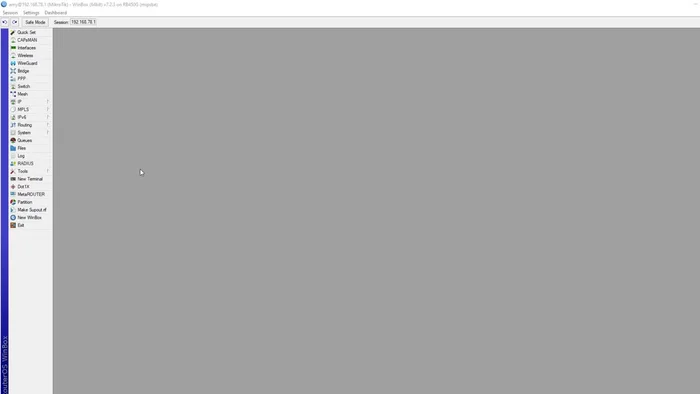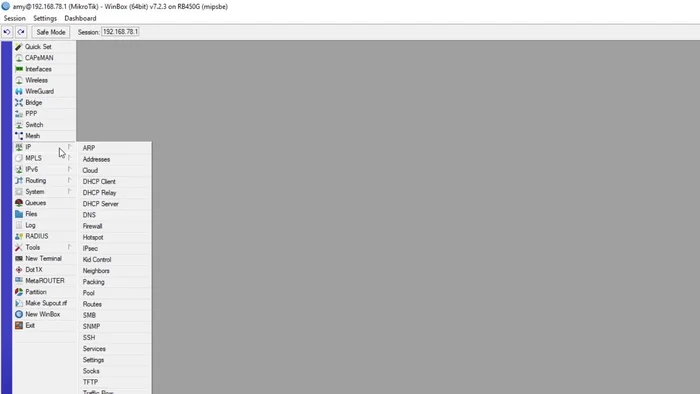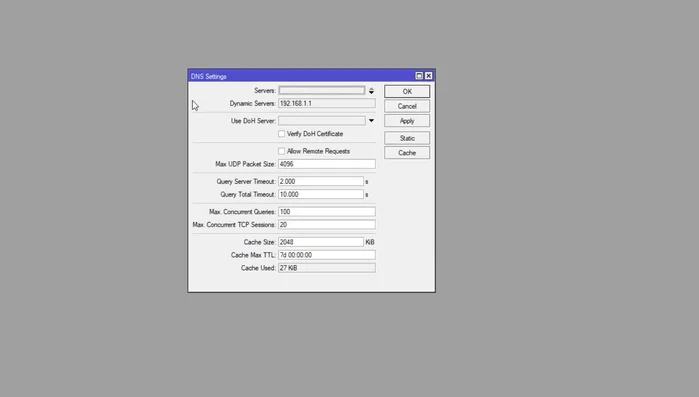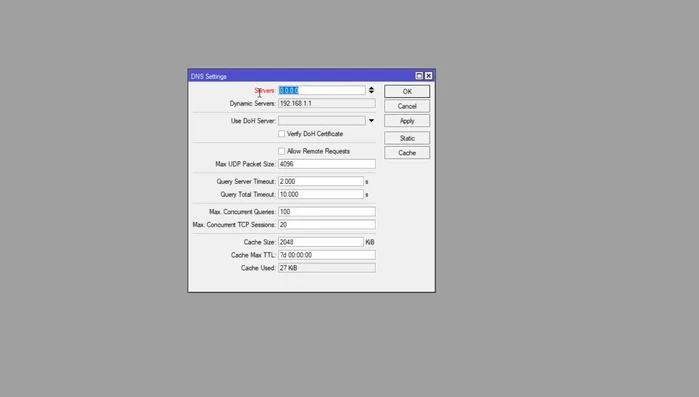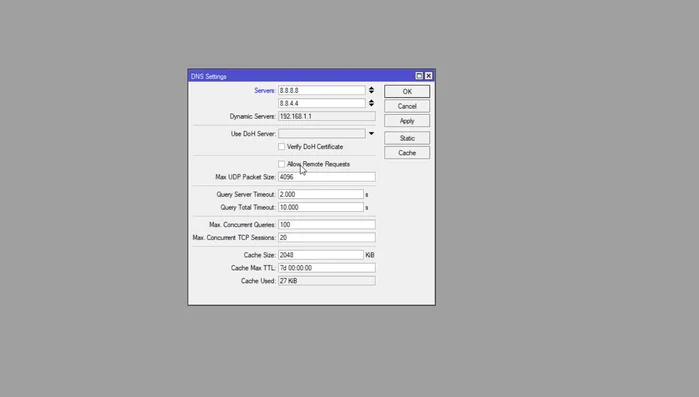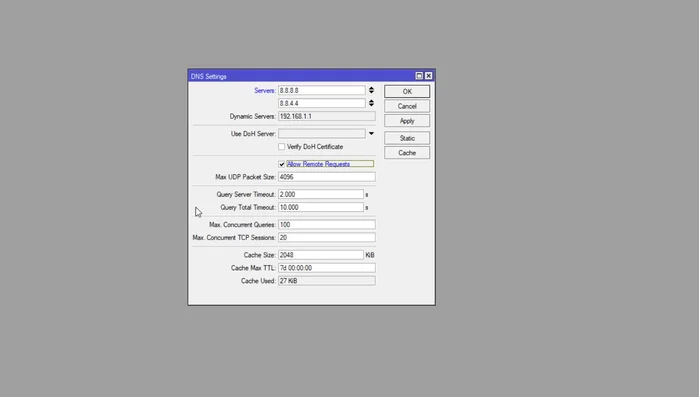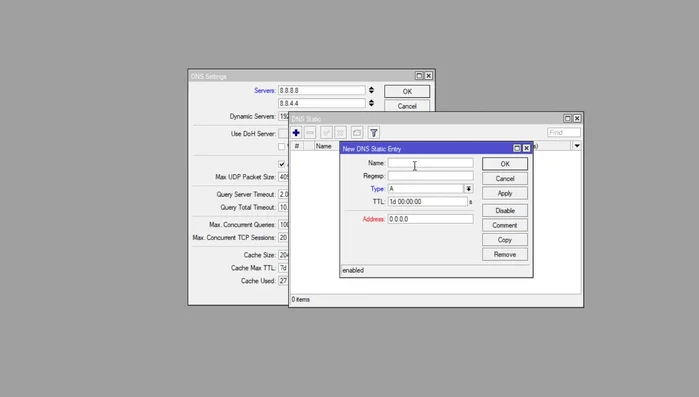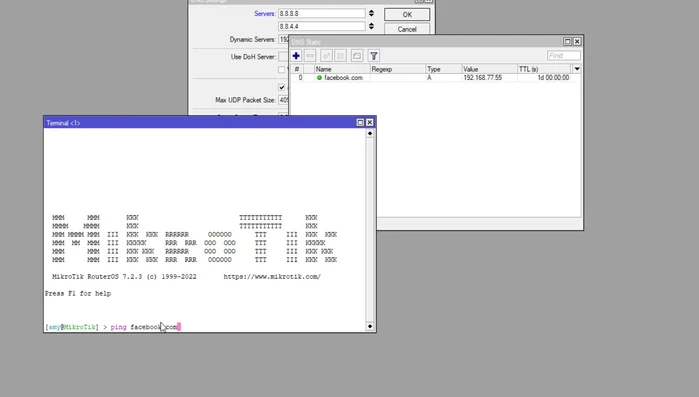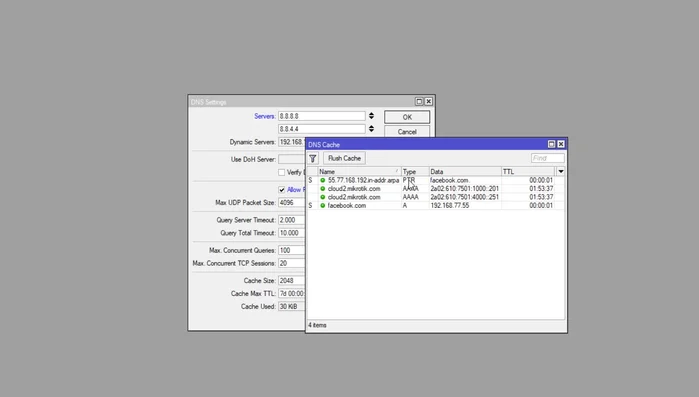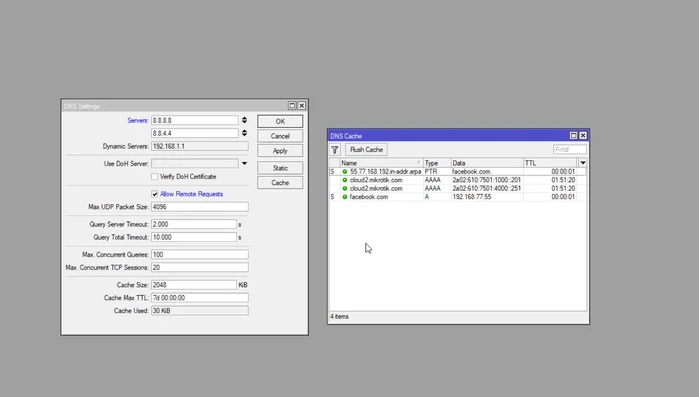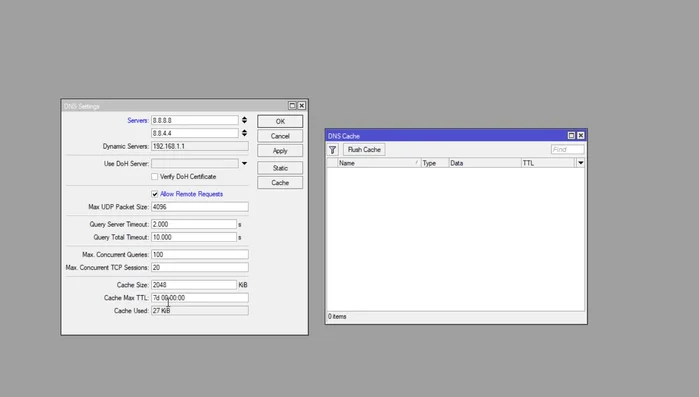Optimiza tu red MikroTik con una configuración DNS eficiente. Esta guía completa te guiará paso a paso a través del proceso, desde la configuración básica hasta opciones avanzadas como DNS dinámico y servidores DNS secundarios. Aprenderás a mejorar la velocidad, la seguridad y la estabilidad de tu conexión, resolviendo problemas comunes y asegurando un rendimiento óptimo. Domina la configuración DNS de tu MikroTik y lleva tu red al siguiente nivel.
Instrucciones Paso a Paso
-
Acceso a la configuración DNS
- Acceder a la sección de configuración de IP en MikroTik.
- Seleccionar la pestaña 'DNS'.


Acceso a la configuración DNS -
Configuración de DNS Estáticos
- Elegir entre DNS estáticos y dinámicos. Para mayor control y estabilidad, se recomiendan los DNS estáticos.
- Google DNS 8.8.8.8 y 8.8.4.4).


Configuración de DNS Estáticos -
Permitir Resoluciones Remotas
- Activar 'Allow remote requests' para permitir que los clientes de la red resuelvan nombres de dominio.

Permitir Resoluciones Remotas -
Configuración Avanzada (Opcional)
- Configurar opciones avanzadas de DNS (tamaño de paquetes, tiempos de consulta, etc.) según sea necesario. (Opcional)

Configuración Avanzada (Opcional) -
Creación de DNS Estáticos para Dominios Internos
- Crear DNS estáticos para dominios específicos. Esto permite redirigir dominios a direcciones IP internas.
- Verificar la configuración realizando un ping al dominio configurado para comprobar la correcta redirección.


Creación de DNS Estáticos para Dominios Internos -
Utilización y Gestión de la Caché DNS
- Utilizar la caché DNS de MikroTik para mejorar el rendimiento. MikroTik almacena las consultas DNS frecuentes para acelerar la resolución.
- Limpiar la caché DNS ('Flush cache') periódicamente para asegurar la actualización de la información DNS. (Recomendado realizarlo si se experimentan problemas de resolución o actualizaciones lentas).
- Configurar el tamaño y tiempo de vida de la caché DNS según las necesidades de la red.



Utilización y Gestión de la Caché DNS
Tips
- Utilizar siempre DNS públicos confiables y estables como Google DNS (8.8.8.8 y 8.8.4.4) o Cloudflare DNS (1.1.1.1 y 1.0.0.1).
- La configuración de DNS estáticos proporciona mayor control y estabilidad que la opción dinámica.
- Limpiar la caché DNS regularmente puede mejorar la resolución de nombres de dominio, especialmente después de cambios en la configuración DNS o si se observan problemas de actualización.
Common Mistakes to Avoid
1. Configuración incorrecta de la dirección IP del servidor DNS
Razón: Ingresar una dirección IP incorrecta o inexistente del servidor DNS impide la resolución de nombres de dominio.
Solución: Verifica la dirección IP del servidor DNS y asegúrate de que esté correctamente escrita y activa.
2. Olvidar configurar el DNS en todas las interfaces
Razón: Si solo se configura el DNS en una interfaz, los dispositivos conectados a otras interfaces no podrán resolver nombres de dominio.
Solución: Configura el DNS en todas las interfaces de la red MikroTik que necesiten acceso a internet.
3. Utilizar DNS de Google u otros sin considerar la geolocalización
Razón: Usar servidores DNS públicos sin considerar la ubicación geográfica puede resultar en velocidades de resolución más lentas.
Solución: Selecciona servidores DNS públicos con ubicaciones cercanas o considera usar un DNS local para mejorar la velocidad y el rendimiento.